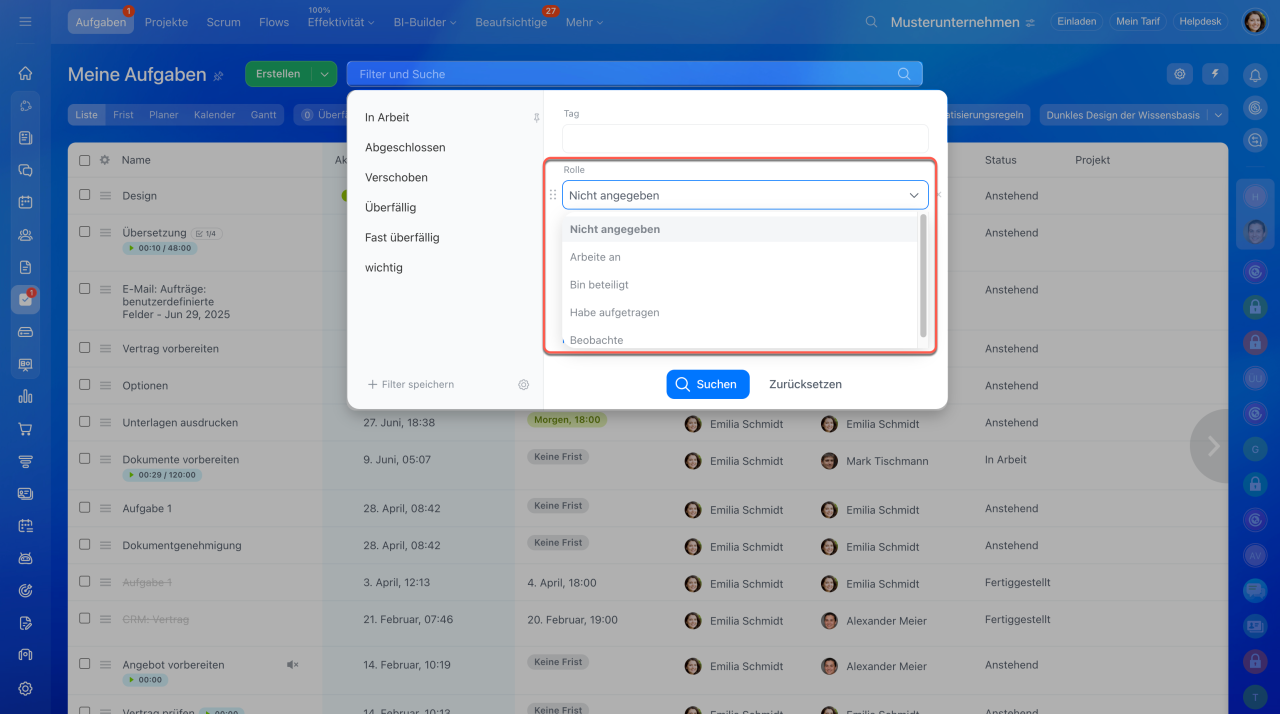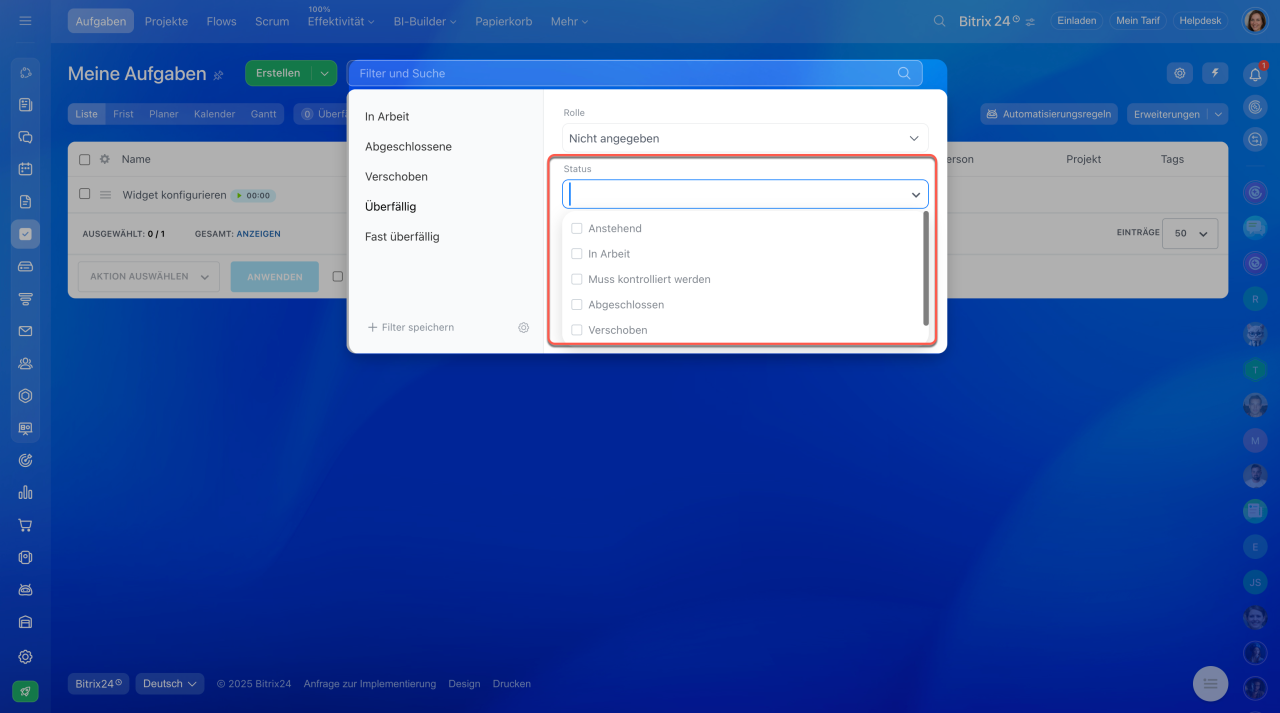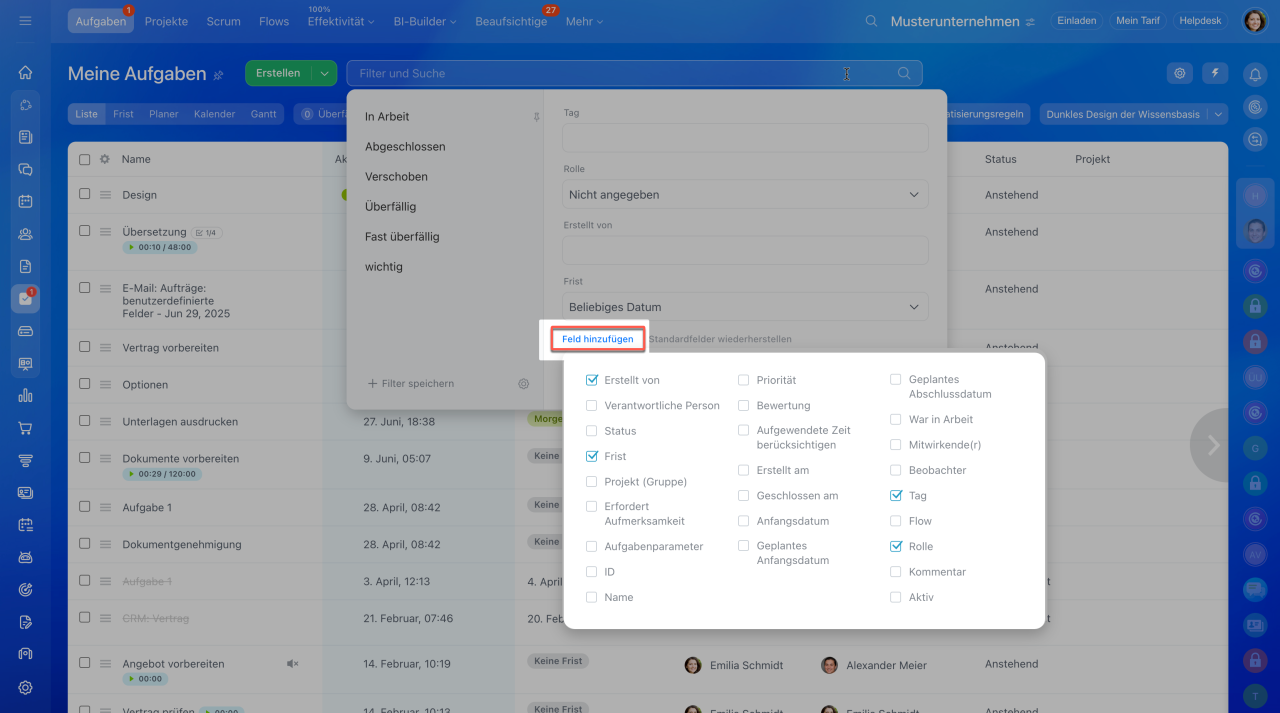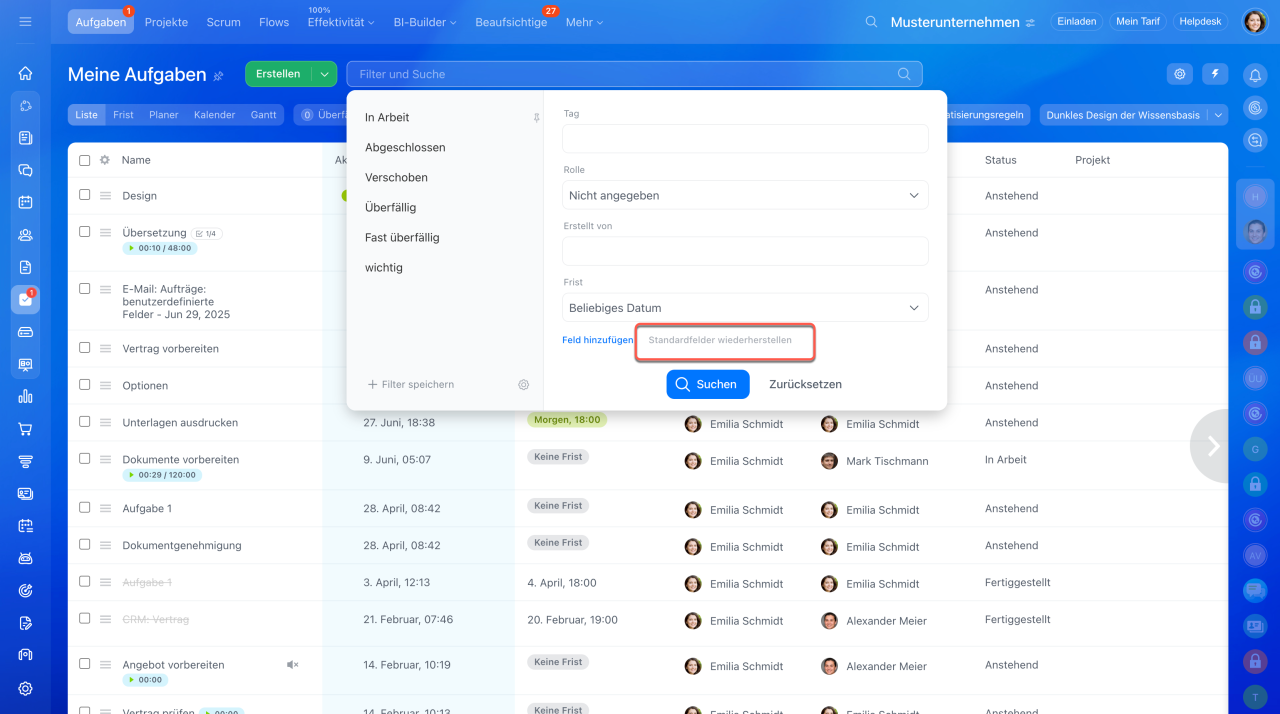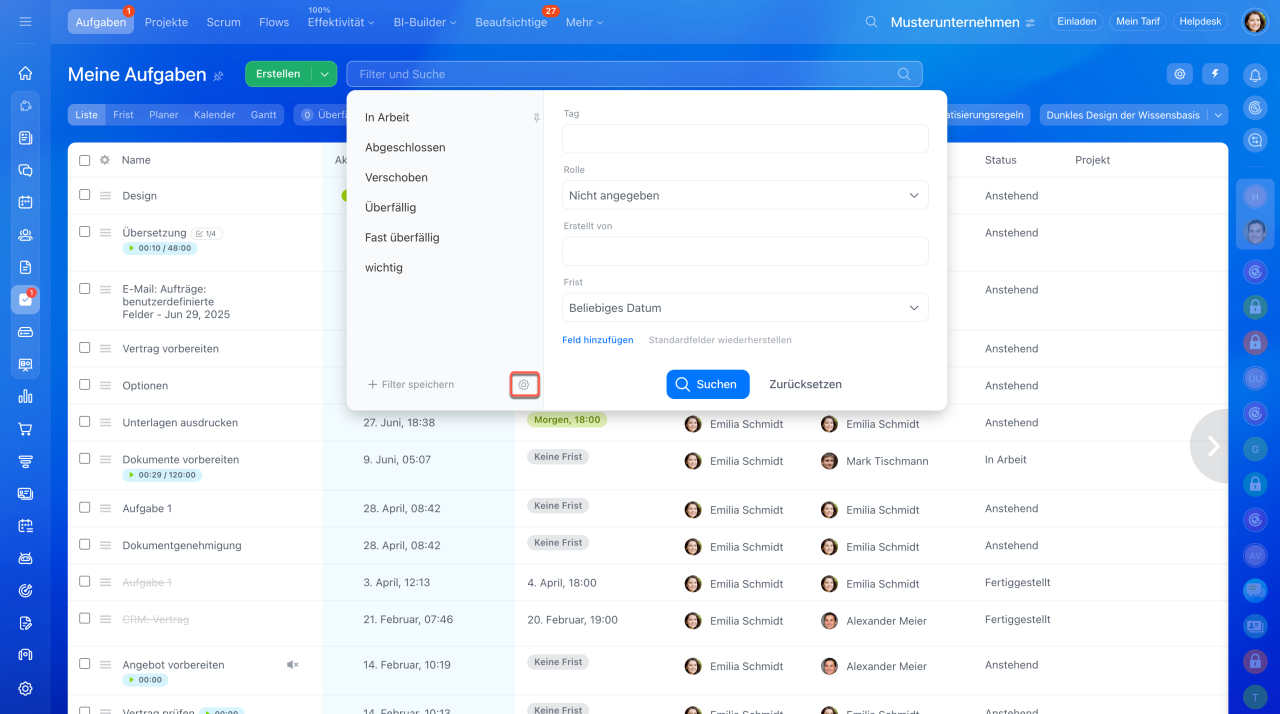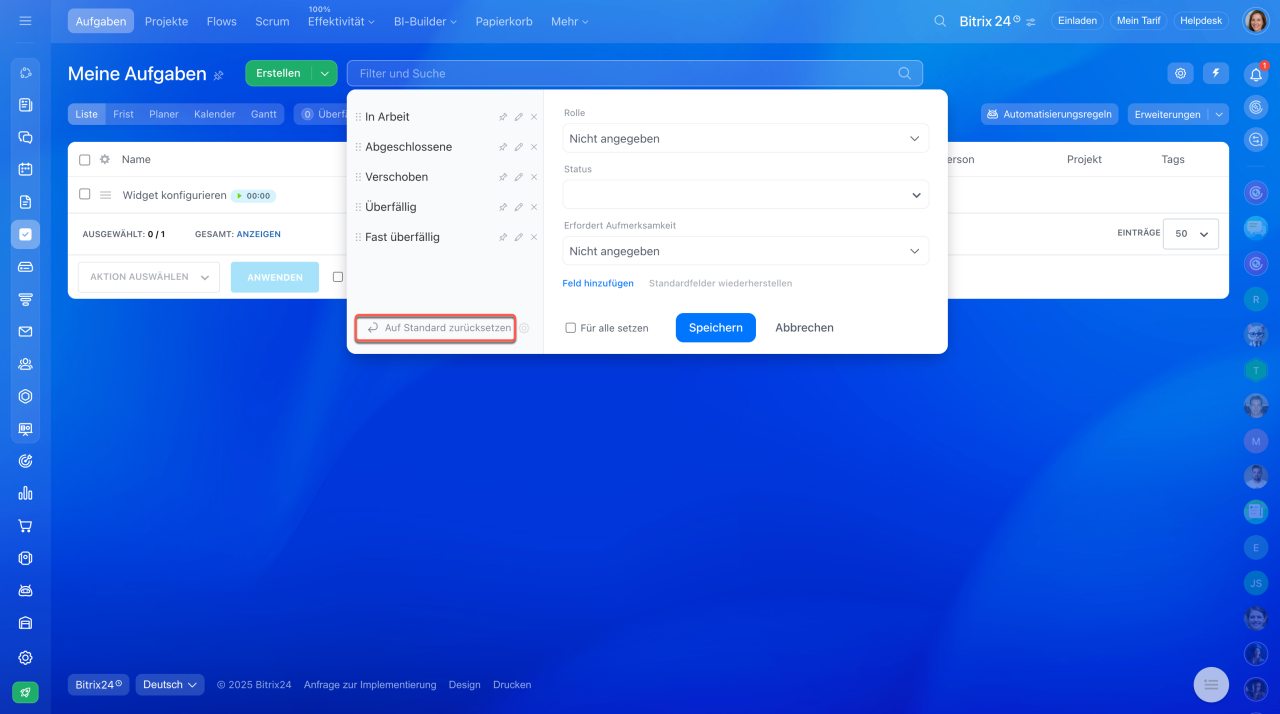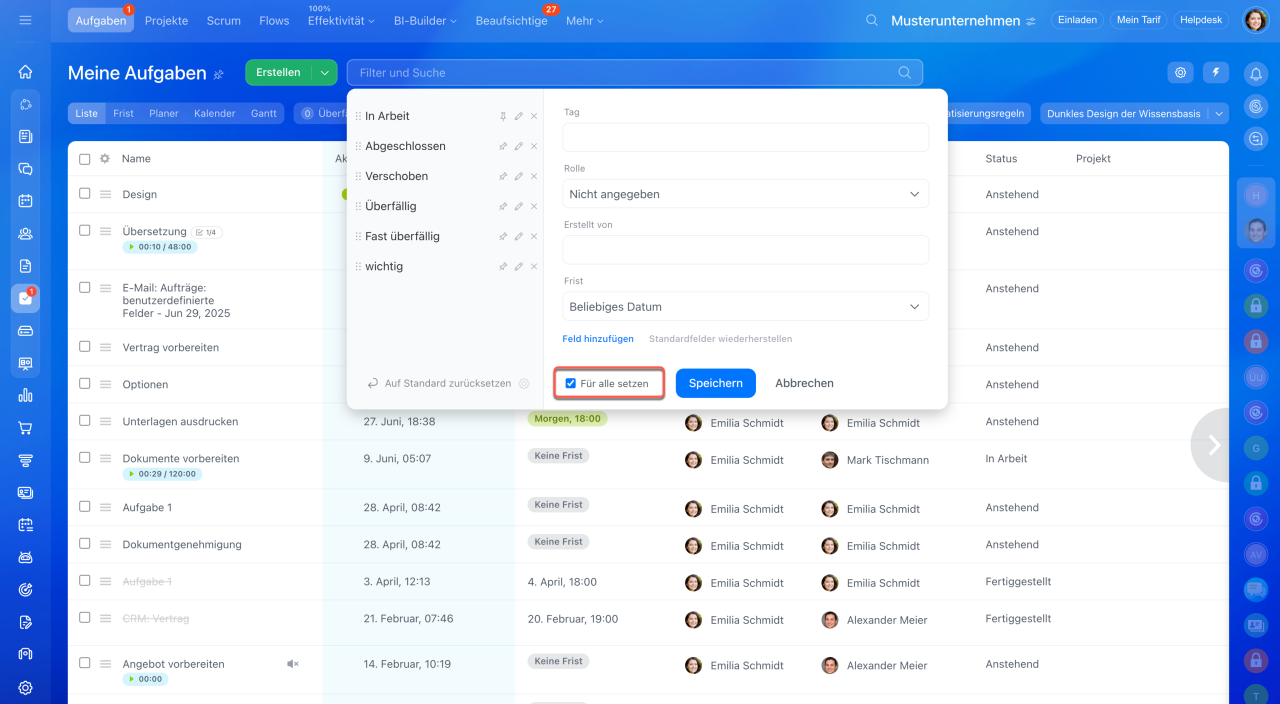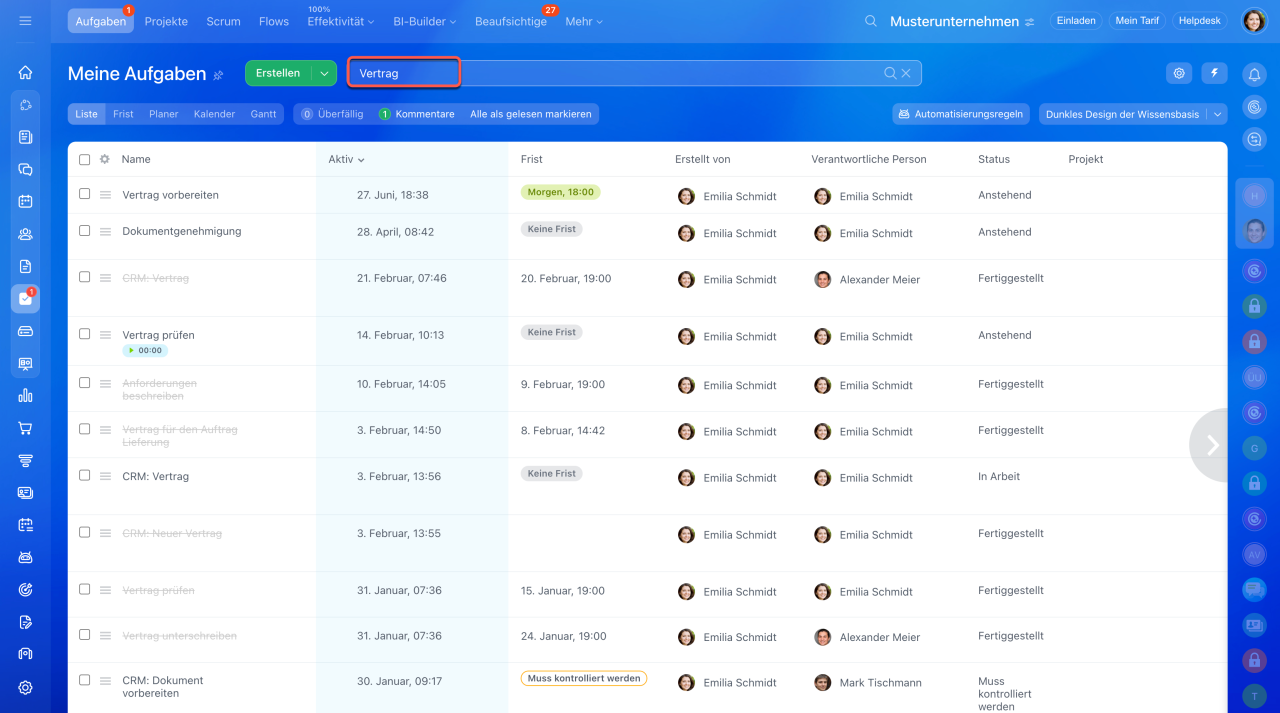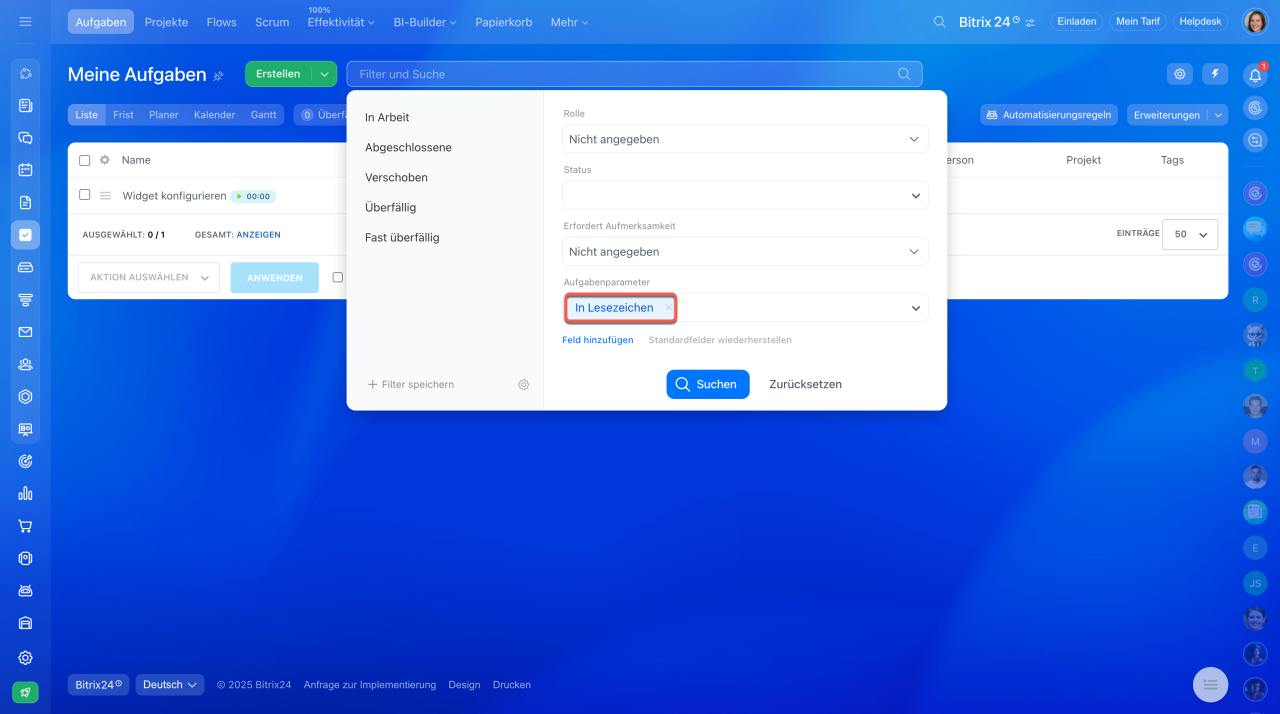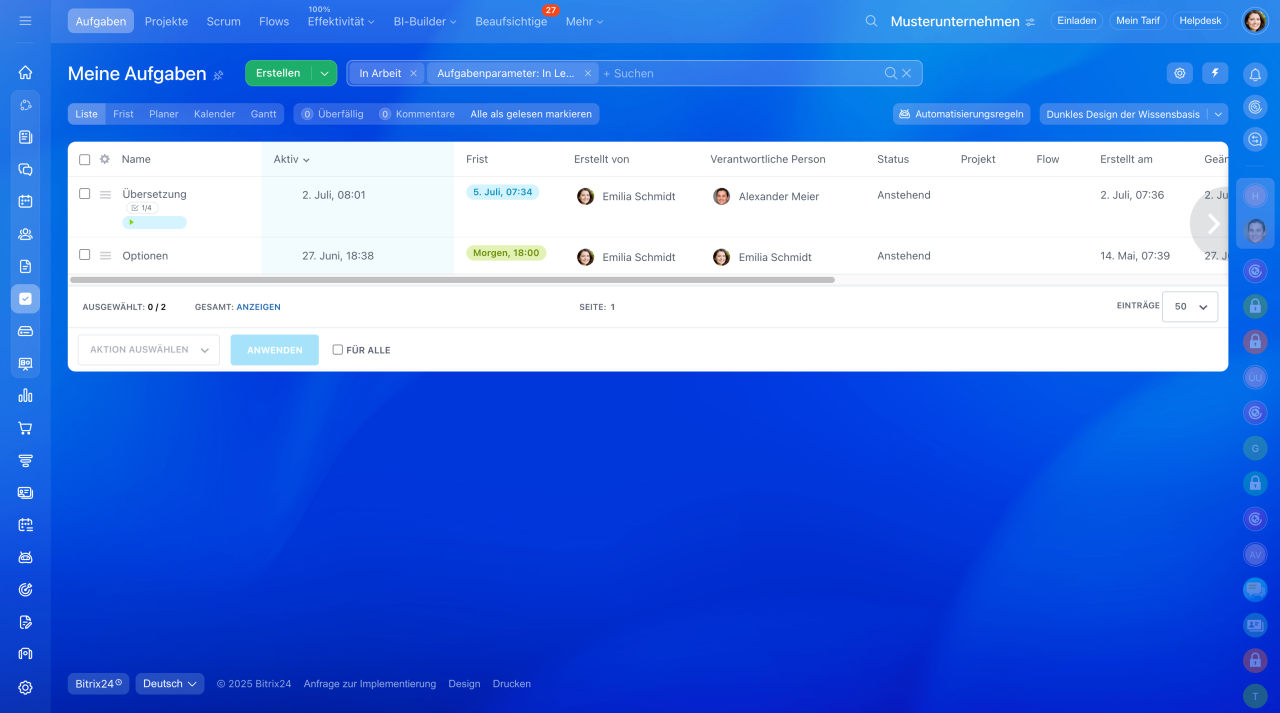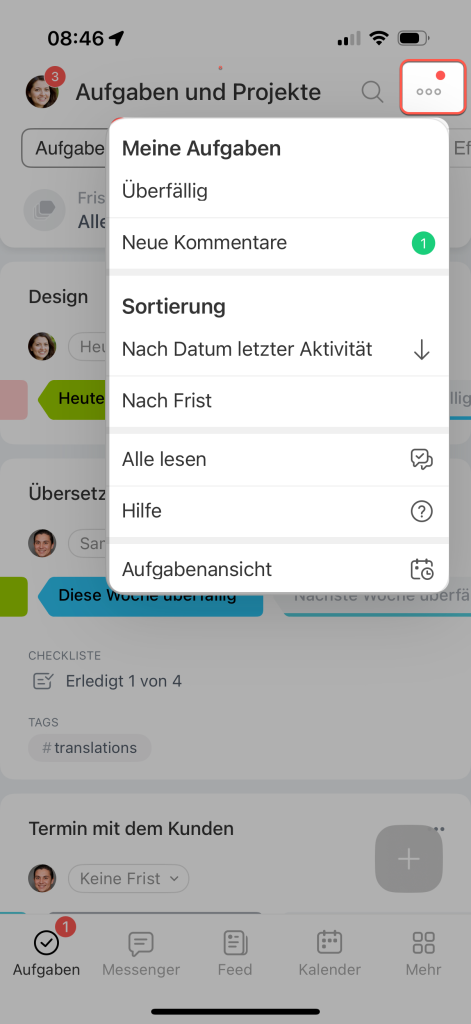Um wichtige Aufgaben außer Acht nicht zu lassen und sie mit wenigen Klicks unter anderen zu finden, benutzen Sie den bequemen Filter in Aufgaben.
Sortieren Sie die Aufgaben nach Rollen, Status, stellen Sie eigene Filter ein, nutzen Sie smarte Suche und finden Sie schnell die Aufgaben, die zu Lesezeichen hinzugefügt wurden.
Standardmäßig sind Filter nach Rollen und Status verfügbar:
Filter nach Rollen:
- Arbeite an
- Bin beteiligt
- Habe aufgetragen
- Beobachte
Filter nach Status:
- Anstehend
- In Arbeit
- Muss kontrolliert werden
- Fertiggestellt
- Angeblich fertiggestellt
- Verschoben
- Fertig
Benutzerdefinierte Filter
Um benutzerdefinierte Filter einzustellen, klicken Sie auf Feld hinzufügen und wählen Sie die gewünschten Felder aus der Dropdown-Liste aus.
Um ein Feld zu entfernen, klicken Sie auf das Kreuz daneben. Die Option Standardfelder wiederherstellen setzt die Einstellungen zurück.
Filter im linken Menü konfigurieren
Klicken Sie auf das Zahnrad, um Filter im linken Menü zu konfigurieren. Sie können Filter fixieren, löschen, umbenennen oder die Reihenfolge manuell ändern.
Um die Einstellungen zurückzusetzen, klicken Sie auf den entsprechenden Punkt unten.
Smarte Suche in Aufgaben
Geben Sie den Aufgabennamen oder einen Teil davon in die Suchleiste ein. Bitrix24 durchsucht den Namen, die Beschreibung und die Kommentare der Aufgaben.
Filter nach Lesezeichen
Um Aufgaben mit Lesezeichen zu finden, öffnen Sie den Filter und fügen Sie das Feld Aufgabenparameter hinzu. Wählen Sie den Wert In Lesezeichen aus.
Die Liste zeigt alle Aufgaben, die zu Lesezeichen hinzugefügt wurden.
Um die Aufgaben in der mobilen Version zu filtern, öffnen Sie den Bereich Aufgaben und Projekte und klicken Sie auf 3 Punkte. In der Dropdown-Liste finden Sie verfügbare Filter.
- Mit neuen Kommentaren
- Überfällig
- Muss kontrolliert werden
- Arbeite an
- Bin beteiligt
- Habe aufgetragen
- Beobachte
Außerdem können Sie Ihre Aufgaben nach Frist sortieren.